
Wie übertrage ich Fotos vom iPhone auf USB mit/ohne Computer?

Im Laufe der Jahre haben sich möglicherweise Tausende von Fotos oder Videos in Ihrem iPhone-Speicher befunden, sodass kein Platz für andere Apps und Daten übrig blieb. Wenn Sie wichtige Fotos von Ihrem iPhone löschen, verlieren Sie möglicherweise einen Teil Ihrer wertvollen Erinnerungen. Daher migrieren viele Menschen sie auf externe Geräte wie ein USB-Laufwerk. Aber wie überträgt man Fotos vom iPhone auf USB?
Mach dir keine Sorgen. Obwohl das iPhone keinen Standard-USB-Anschluss hat, um das Flash-Laufwerk direkt anzuschließen, haben wir andere einfache Möglichkeiten entdeckt, dies zu tun. Begleiten Sie uns bei der Verbindung zwischen iPhone und USB-Laufwerk und erschließen Sie das Potenzial, Ihre festgehaltenen Momente mühelos zu bewahren, zu organisieren und zu teilen.
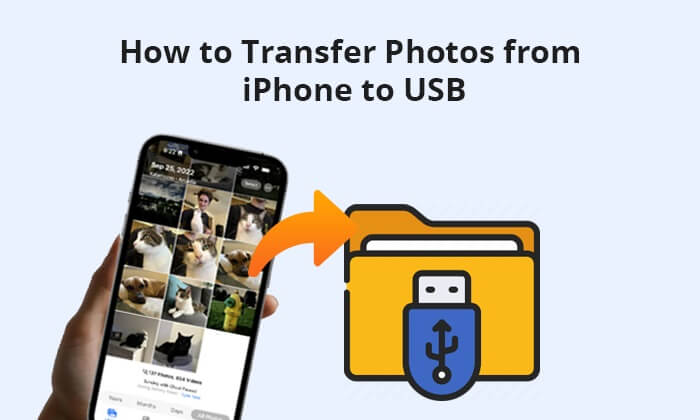
Da viele wunderbare Möglichkeiten auf einem Computer abgeschlossen sind, werden wir in diesem Teil vorstellen, wie man Fotos vom iPhone auf ein Flash-Laufwerk auf einem Windows/Mac-Computer überträgt. Sie haben 5 einfache Optionen.
Um Fotos vom iPhone auf ein Flash-Laufwerk zu übertragen, ist Coolmuster iOS Assistant das sicherste und einfachste USB-Übertragungstool für iPhone-Fotos. Wenn Sie das Flash-Laufwerk an den Computer anschließen, können Sie Kontakte, Nachrichten, Fotos, Videos, Musik, Notizen, Lesezeichen, eBooks, Kalender, Benutzer-Apps und andere Dateien von Ihrem iPhone auf das Flash-Laufwerk übertragen. Außerdem können Sie Kalender, Kontakte, eBooks, iTunes-Backups usw. jederzeit mit einem Klick auf Ihr iPhone zurückholen.
Dieses Tool scannt automatisch iPhone-Daten und zeigt die Dateitypen an, die Sie auf die Benutzeroberfläche übertragen können. Außerdem liegt es an Ihnen, zu entscheiden, was Sie übertragen möchten. Sie müssen sich also nicht allzu viele Gedanken über den Prozess machen.
Hauptmerkmale:
Diese Software unterstützt sowohl die Betriebssysteme Windows als auch Mac. Klicken Sie unten auf die Download-Schaltfläche, um die richtige Version auf Ihren Computer herunterzuladen.
Führen Sie die folgenden Schritte aus, um Bilder mit dem iOS-Assistenten vom iPhone auf ein USB-Flash-Laufwerk zu übertragen:
01Starten Sie den iOS-Assistenten, verbinden Sie Ihr iPhone mit einem USB-Kabel mit dem Computer und stecken Sie das Flash-Laufwerk in den USB-Anschluss des Computers. Das Programm erkennt Ihre Geräte automatisch. Wenn ein Popup-Fenster auf Ihrem iPhone erscheint, klicken Sie auf Ihrem iPhone auf die Option "Vertrauen" und dann auf die Option "Weiter" in diesem Programm, um fortzufahren.

02Sobald das Programm Ihre Geräte erfolgreich erkannt hat, werden alle Datentypen in diesem Programm aufgelistet. Derzeit können Sie die Organisation verschiedener Dateiordner auf der Hauptoberfläche beobachten.

03Wählen Sie die Option "Fotos" im linken Bereich, zeigen Sie eine Vorschau an und markieren Sie die Fotos, die Sie übertragen möchten. Tippen Sie anschließend im oberen Menü auf die Option "Exportieren" und wählen Sie das Flash-Laufwerk aus dem Popup-Fenster aus, um Fotos zu speichern.

Das könnte Ihnen gefallen:
So übertragen Sie Fotos von einem Flash-Laufwerk / USB/USB-Stick auf das iPhone 15/14/13/12/11
Wie überträgt man Fotos nahtlos vom iPad auf das iPhone? (8 einfache Möglichkeiten)
iCloud ist eine weitere Möglichkeit, iPhone-Fotos auf USB zu importieren. Natürlich können Sie mit iCloud keine Fotos direkt vom iPhone auf den Memory Stick übertragen. Stattdessen müssen Sie iPhone-Fotos mit iCloud synchronisieren, iCloud-Fotos auf Ihren Computer laden und vom Computer auf das Flash-Laufwerk verschieben. Klingt kompliziert. Wie auch immer, wenn Sie diesen Weg wählen, müssen Sie geduldig genug sein. Hier erfahren Sie, wie Sie Fotos über iCloud vom iPhone auf den USB-Stick übertragen können:
Schritt 1. Navigieren Sie zu "Einstellungen" und rufen Sie Ihr Profil auf, dann gehen Sie zu "iCloud". Wählen Sie "Fotos" und aktivieren Sie die Option "iCloud-Fotos". Nach der Aktivierung werden Ihre Fotos und Videos automatisch in iCloud gesichert. Warten Sie einige Zeit, bis der Sicherungsvorgang abgeschlossen ist.

Schritt 2. Melden Sie sich auf Ihrem Mac- oder Windows-PC bei iCloud an und klicken Sie auf "Fotos". Suchen Sie die Fotos, die Sie auf ein USB-Laufwerk übertragen möchten, und laden Sie sie herunter.

Schritt 3. Schließen Sie das USB-Laufwerk an und beginnen Sie mit dem Kopieren und Einfügen von Fotos auf das USB-Laufwerk. Bitte haben Sie etwas Geduld und warten Sie, bis der Übertragungsvorgang abgeschlossen ist.
Die integrierte Fotos-Anwendung von Windows und Mac kann Sie auch beim Exportieren von Fotos aus den Aufnahmen von Ihrem iPhone auf Ihren Computer unterstützen. Anschließend können Sie sie auf einem externen USB-Laufwerk speichern. Hier erfahren Sie, wie Sie Fotos mit der Fotos-App vom iPhone auf den USB-Stick übertragen:
Schritt 1. Verbinden Sie Ihr Telefon, entsperren Sie es und klicken Sie auf "Vertrauen". Wenn Sie dazu aufgefordert werden, geben Sie das Kennwort ein, um eine Vertrauensstellung mit diesem Computer herzustellen.
Schritt 2. Klicken Sie auf "Importieren" und wählen Sie "Von einem USB-Gerät". Die Software erkennt Ihre iPhone-Fotos automatisch. Bitte warten Sie einige Minuten.

Schritt 3. Wählen Sie die Fotos aus, die Sie vom Importvorgang ausschließen möchten, da standardmäßig alle neuen Fotos ausgewählt sind. Klicken Sie auf "Auswahl importieren". Sobald der Vorgang zu 100 % abgeschlossen ist, finden Sie die importierten Fotos in Ihrem Bilderordner.
Schritt 1. Verbinden Sie Ihr iPhone mit einem USB-Kabel mit Ihrem Mac, und stellen Sie sicher, dass Sie die neueste Version von iTunes auf Ihrem Mac installiert haben.
Schritt 2. Die Fotos-App wird automatisch gestartet. Wenn dies nicht der Fall ist, können Sie es manuell öffnen. Klicken Sie dann auf die Option "Importieren", wählen Sie die Fotos aus, die Sie übertragen möchten, und tippen Sie auf die Option "Ausgewählte importieren" oder "Alle neuen Fotos importieren", um sie auf Ihren Computer zu übertragen.
Schritt 3. Um Fotos auf das Flash-Laufwerk zu übertragen, schließen Sie das USB-Flash-Laufwerk an Ihr Mac an, suchen Sie es im Finder und öffnen Sie es. Führen Sie als Nächstes ein weiteres Finder-Fenster aus, navigieren Sie zur Option "Bilder" und öffnen Sie den Ordner "Bilder". Kopieren Sie dann die Fotos und fügen Sie sie auf dem USB-Stick ein.

Weiterführende Literatur:
[Heißer Leitfaden] Wie übertrage ich Fotos vom iPhone auf den Lenovo-Laptop?
Wie übertrage ich Fotos/Videos vom iPhone auf den Dell PC Windows 11/10/8/7?
Für MacBook-Benutzer können Sie auch die native Image Capture-Software verwenden, um iPhone-Fotos auf ein USB-Flash-Laufwerk zu übertragen. Hier erfahren Sie, wie Sie Fotos mit Image Capture vom iPhone auf ein USB-Flash-Laufwerk übertragen:
Schritt 1. Stellen Sie sicher, dass Ihr iPhone und Ihr Flash-Laufwerk mit Ihrem Mac verbunden sind. Starten Sie Image Capture auf Ihrem Mac.
Schritt 2. Wählen Sie in der Benutzeroberfläche Ihr iPhone aus dem Abschnitt "Gerät" auf der linken Seite aus. Erlauben Sie Image Capture, Ihre Fotos zu importieren.
Schritt 3. Wählen Sie unten im Fenster "Bildaufnahme" einen Speicherort für Ihre Fotos aus. Klicken Sie dann auf "Alle importieren", um den Vorgang zu starten.

Der Datei-Explorer bietet eine weitere effektive Methode zum Übertragen von Fotos von Ihrem iPhone auf einen USB-Stick. Diese vorinstallierte Funktion auf dem Windows-PC ermöglicht es Ihnen, auf Fotos aus dem DCIM-Ordner Ihres iPhones zuzugreifen und die Übertragung von iPhone-Fotos auf ein USB-Flash-Laufwerk durch einfaches Kopieren und Einfügen zu erleichtern. Wenn die Fotos jedoch über Ihre iPhone-Aufnahmen hinausgehen, einschließlich der Fotos aus Medienalben, ist iOS Assistant möglicherweise eine gute Wahl. Hier erfahren Sie, wie Sie Bilder mit dem Datei-Explorer vom iPhone auf ein Flash-Laufwerk kopieren können:
Schritt 1. Verbinden Sie Ihr iPhone und Ihren USB-Stick mit Ihrem PC. Gehen Sie als Nächstes in das Verzeichnis "Dieser PC".
Schritt 2. Ihr verbundenes iPhone sollte in der Liste der Geräte sichtbar sein. Klicken Sie auf Ihr iPhone und wählen Sie "Interner Speicher". Suchen Sie den Ordner "DCIM" und klicken Sie auf ihn, um ihn zu öffnen, um Zugriff auf alle Ihre Fotos zu erhalten.
Schritt 3. Öffnen Sie eine neue Registerkarte Windows Explorer und suchen Sie das Verzeichnis Ihres Flash-Laufwerks. Um Ihre Fotos zu übertragen, ziehen Sie einfach ein beliebiges Bild von Ihrem iPhone und legen Sie es in das USB-Stick-Verzeichnis ab, um Ihre Dateien innerhalb von Sekunden zu sichern.

Weitere Informationen:
[7 Möglichkeiten] Wie übertrage ich Fotos vom iPhone auf den PC mit/ohne iTunes?
[Erledigt] So verwenden Sie das iPhone in wenigen einfachen Schritten als USB-Laufwerk
In der vorherigen Diskussion haben wir untersucht, wie Sie Fotos vom iPhone auf USB mit dem Computer übertragen können. Wie übertrage ich dann Fotos vom iPhone auf ein Flash-Laufwerk ohne Computer? Hier sind zwei Möglichkeiten, wie Sie es ausprobieren können.
E-Mail ist eine universelle Möglichkeit, Daten von Gerät zu Gerät zu übertragen. Da viele E-Mail-Dienste die Größe von Anhängen jedoch auf nicht mehr als 25 MB pro E-Mail beschränken, wie z. B. Gmail, können Fotos, die größer als 25 MB sind, nicht übertragen werden. Stellen Sie daher zunächst sicher, dass die Fotos, die Sie übertragen möchten, den Anforderungen entsprechen. So übertragen Sie Fotos per E-Mail vom iPhone auf USB:
Schritt 1. Öffnen Sie die "Fotos"-App auf Ihrem iPhone und tippen Sie auf die Schaltfläche "Auswählen", um die Fotos auszuwählen, die Sie übertragen möchten.
Schritt 2. Tippen Sie im Pop-up-Fenster auf "Teilen" > "Mail" und melden Sie sich bei Ihrem E-Mail-Konto an. Senden Sie dann diese E-Mail, nachdem Sie ein anderes E-Mail-Konto von Ihnen ausgefüllt haben.
Schritt 3. Besuchen Sie die Website des E-Mail-Dienstes auf Ihrem Computer und geben Sie dasselbe E-Mail-Konto ein, um sich anzumelden. Suchen Sie als Nächstes die E-Mail, die Sie vorhin verschickt haben, im Postausgang und laden Sie die angehängten Fotos auf Ihren Computer herunter. Wenn Sie fertig sind, schließen Sie das Flash-Laufwerk an den Computer an und kopieren Sie Fotos darauf.

Können Sie Fotos direkt vom iPhone auf ein Flash-Laufwerk übertragen? Sicher. Um die Nachfrage der Apple-Benutzer zu befriedigen, stellen viele Unternehmen heutzutage spezielle Flash-Laufwerke für das iPhone her, wie Sandisk iXpand Mini, Sandisk Wireless Stick, Maktar usw. Wenn Sie diese Art benötigen, können Sie sie kostenlos bei Amazon.com erwerben.
Lesen Sie auch: Sie können Fotos direkt vom iPhone auf eine externe Festplatte übertragen . Sehen Sie sich die Anleitung an, um die detaillierten Schritte zu erfahren.
Das Übertragen von Fotos vom iPhone auf USB kann mehr Speicherplatz auf dem iPhone freisetzen. Wenn Sie nicht wissen, wie Sie Fotos vom iPhone auf USB übertragen können, können Sie unserer Anleitung folgen. Um diese Aufgabe erfolgreich zu erfüllen, empfehle ich Ihnen dringend, Coolmuster iOS Assistant auszuprobieren, da es am einfachsten und sichersten zu bedienen, benutzerfreundlich, schnell und vor allem mit allen Generationen von iPhone, iPad und iPod kompatibel ist.
Wenn Sie bei der Verwendung in Schwierigkeiten geraten, hinterlassen Sie bitte unten einen Kommentar.
Verwandte Artikel:
Wie übertrage ich Videos vom iPhone auf einen USB-Stick mit oder ohne Computer?
Flash It Forward: So übertragen Sie Fotos von Android auf ein Flash-Laufwerk
Die 6 besten Möglichkeiten, wie Sie Fotos ohne USB vom Telefon auf den Laptop übertragen können
[Erledigt] Wie übertrage ich iPhone-Fotos in Originalqualität auf eine SD-Karte?
So übertragen Sie Fotos vom iPhone auf Mac [Unterstützt iPhone 15 Pro/15/14/SE/Mehr]
[Behoben] Wie übertrage ich Fotoalben ganz einfach vom iPhone 14 auf den PC?





